excel拖动排列步骤如下:1.我在EXCEL中输入以下数字,如图:2.现在我要想复制“1”,则拖动单元格A1,但此该你会发现,在下拖动下方有个方框,如图:3.上步出现的情况便是以顺序的方式出现,但你只需要点动那个右下方的方框,选择“复制单元格”即可......
excel 利用列表的隐藏名称制作动态数据透视表的方法
Excel教程
2021-10-12 10:23:57
在excel中,当用户对数据区域建立列表后,excel就会创建一个隐藏的名称“_FilterDatabase”,这个名称代表的数据区域会随着数据区域的扩大或缩小而自动变化。因此,利用这个名称,就可以制作动态的数据透视表。
利用列表的隐藏名称“_FilterDatabase”制作动态数据透视表的方法具体操作步骤如下:
第一步:创建列表:
选取要创建列表的单元格或单元格区域。单击鼠标右键,选择快捷菜单中的“创建列表”命令,或者选择菜单“数据”——“列表”——“创建列表”命令。单击“确定”按钮,系统会自动创建列表。
修改列表区域的方法:
在列表中,包含有星号(*)的行称为插入行。在该行中输入的信息会自动添加到列表中。
通过拖动列表边框右下角的调整手柄,还可以修改列表区域的大小,比如,将右下角的调整手柄向右拖动,就为列表区域增加列数,当不需要数据右侧的某几列数据时,可以将右下角的调整手柄向左拖动,将这些列数据从列表中剔除。
第二步,制作动态的数据透视表。
方法还是参考以前数据透视表系列教程的制作方法来制作,只是在“数据透视表和数据透视图向导——3步骤之2”对话框中,在“选定区域”文本框中需要输入名称:_FilterDatabase。
通过以上操作,一个动态的数据透视表就制作完成了,如果在数据区域下面增加一些数据,那么刷新数据透视表后会自动得到新的数据透视表。
大家在阅读上面的操作步骤之后,可以在配合IT部落窝小编下面制作的动画图解来学习。
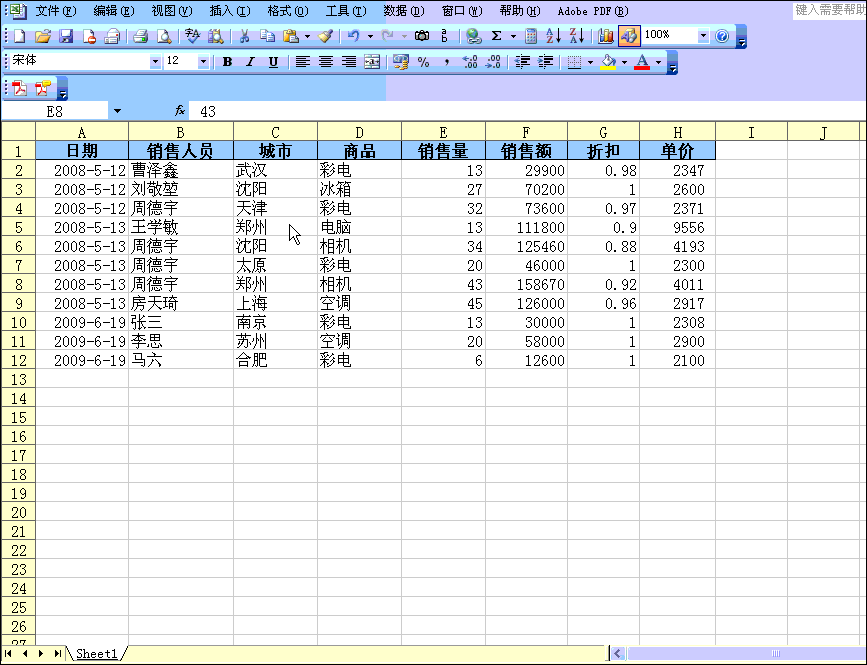
上一篇:excel 打印预览在哪里 下一篇:如何对比两张 excel 表找不同数据?
相关文章
